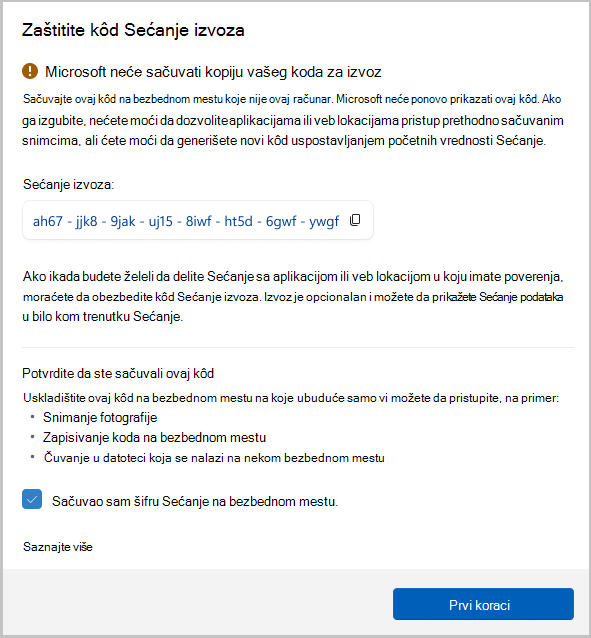Ako se nalazite u Evropskoj ekonomskoj oblasti (EEA), možete odabrati da izvezete Sećanje snimke. Izvoz vam omogućava da delite Sećanje sa aplikacijama ili veb lokacijama nezavisnih proizvođača. Izvoz je opcionalan i možete da pregledate informacije Sećanje bilo kada u programu Sećanje bez potrebe za izvozom. Izvezene informacije obuhvataju:
-
Snimci, uključujući snimke koje ste vi ili Sećanje sačuvali
-
Detalji snimka, uključujući informacije povezane sa svakim snimkom, kao što su vreme i datum čuvanja, zajedno sa povezanim informacijama iz otvorenih aplikacija
Važno: Ova funkcija se odnosi samo na uređaje u Evropskoj ekonomskoj oblasti (EEA). Izvoz snimaka Sećanje je proces koji je pokrenuo korisnik i po korisniku. IT administratori ili drugi korisnici ne mogu da započinju izvoz u ime drugog korisnika. Microsoft je posvećen tome da osigura da korisnik ima potpunu kontrolu nad svojim Sećanje podacima.
Sećanje za izvoz
Kada prvi put otvorite Sećanje ili uključite čuvanje snimaka iz postavki, prikazaće vam se kôd Sećanje izvoza. Biće Sećanje kôd za izvoz ako ikada odaberete da izvezete Sećanje snimke za deljenje sa aplikacijom ili veb lokacijom. Izvoz je opcionalan, ali ćete morati da potvrdite da ste sačuvali kôd na bezbednom mestu pre nego što se podešavanje dovrši zato što ovaj kôd neće biti ponovo prikazan. Ovaj kôd vam je dat zato što su izvezeni snimci šifrovani. Moraćete da delite kôd sa aplikacijom ili veb lokacijom sa koje želite da delite podatke kako bi aplikacija ili veb lokacija mogli da dešifruju izvezene snimke. Delite ovaj kôd samo sa aplikacijama i veb lokacijama u koje imate poverenja.
Važno: Kôd Sećanje izvoza se prikazuje jednom. Kôd se više neće prikazivati. Novi kôd možete da generišete uspostavljanjem početnih vrednosti Sećanje iz Postavki >Sećanje & snimaka > Napredne postavke, ali uspostavljanje početnih vrednosti će izbrisati sve prethodno sačuvane snimke i postavke Sećanje postavki. Nikada ne delite kôd za izvoz ni sa kim osim sa aplikacijama i veb lokacijama u koje imate poverenja. Ako sumnjate da neko ima neovlašćen pristup vašem izvoznom kodu ili ako ga izgubite, trebalo bi da uspostavite početne Sećanje.
Kako se izvoze Sećanje snimci
Ako odaberete da izvezete Sećanje snimke, postoje dve opcije za izvoz:
-
Izvezi prošle snimke: jedan izvoz svih Sećanje uključenih snimaka iz poslednjih 7 dana, poslednjih 30 dana ili svih snimaka.
-
Od sada izvozite snimke: Započinje kontinuirani izvoz snimaka od vremena kada uključite ovu postavku dok je ne isključite ili ponovo Sećanje. Bićete podsećani svakih 30 dana da je omogućen neprekidni izvoz.
Moći ćete da odaberete u koju fasciklu želite da izvezete snimke.
Izvoz prethodnih snimaka
Da biste izvezli prošle snimke:
-
Idite na Postavke > Privatnost & bezbednosnih > Sećanje & snimaka> Napredne postavke > Izvoz snimaka > Izvoz prethodnih snimaka >Izvoz.
-
Odaberite vremenski opseg za koji želite da izvezete snimke, a zatim kliknite na dugme Dalje. Možete da birate između:
-
Proteklih 7 dana
-
U proteklih 30 dana
-
Sve
-
-
Odaberite fasciklu u koju želite da izvezete snimke. Možete da kreirate sopstvenu fasciklu, kao što je C:\Sećanje\Izvezeno.
-
Potvrdite da želite da izvezete snimke u odabranu fasciklu tako što ćete izabrati stavku Izvezi. Od vas će se tražiti da ovlastite izvoz koristeći Windows Hello.
Od sada izvezi snimke
Da biste uključili opciju za izvoz snimaka od sada na uključeno:
-
Idite na Postavke > Privatnost & bezbednosne > Sećanje & snimaka > Napredne postavke > Izvoz snimaka >Izvoz.
-
U postavki Izvezi snimke od sada, premestite preklopnik na Uključeno.
-
Kliknite na dugme Dalje, a zatim odaberite fasciklu za skladištenje izvezenih Sećanje snimaka, kao što je C:\Sećanje\Izvezeno.
-
Potvrdite da želite da izvezete snimke u odabranu fasciklu tako što ćete izabrati stavku Izvezi. Bićete upitani da dozvolite neprekidni izvoz snimaka Sećanje tako što ćete koristiti Windows Hello.
Da biste isključili opciju za izvoz snimaka od sada pa na:
-
Idite na Postavke > Privatnost & bezbednosne > Sećanje & snimaka > Napredne postavke > Izvoz snimaka >Izvoz.
-
U postavki Izvezi snimke od sada , pomerite preklopnik na Isključeno.
-
Od vas će se tražiti da dozvolite promenu postavke izvoza pomoću Windows Hello.
Uspostavi početne Sećanje
Kada uspostavite početne Sećanje, on briše sve snimke i poništava sve postavke za Sećanje. Uspostavljanje početnih vrednosti neće izbrisati snimke koje ste prethodno izvezli u fasciklu, niti snimke koji su prethodno deljeni sa aplikacijom ili veb lokacijom koje je sačuvao taj nezavisni proizvođač. Kada sledeći put otvorite Sećanje ili uključite čuvanje snimaka, ponovo ćete proći kroz početno podešavanje. U EEA ćete dobiti novi kôd za izvoz Sećanje kada uspostavite početne vrednosti Sećanje.Da biste uspostavili početne Sećanje:
-
Idite na Postavke > Privatnost & bezbednosne > Sećanje & snimaka > Napredne postavke, a zatim izaberite stavku Uspostavi početne vrednosti Sećanje.
-
Potvrdite da želite da izbrišete sve snimke i uspostavite početne vrednosti Sećanje postavke tako što ćete izabrati stavku Uspostavi početne vrednosti.
-
Dozvolite uspostavljanje početnih vrednosti pomoću Windows Hello.
Najčešća pitanja o izvozu
Trebalo bi da uskladištite Sećanje za izvoz na bezbednom mestu na koje samo vi možete da pristupite, kao što je:
-
Snimanje fotografije
-
Zapisivanje koda na bezbednom mestu
-
Čuvanje u datoteci koja se nalazi na bezbednom mestu
Ako izgubite kôd, aplikacija ili veb lokacija neće moći da dešifruju snimke koje ste izvezli i podelili. Ako nemate kôd, to neće uticati na mogućnost korišćenja Sećanje. Ako želite da izvezete i delite snimke, moraćete da generišete novi kôd. Novi kôd možete da generišete uspostavljanjem početnih vrednosti Sećanje. Međutim, uspostavljanje početnih vrednosti će izbrisati sve Sećanje snimke i uspostaviti početne vrednosti svih postavki za Sećanje. Uspostavljanje početnih vrednosti neće izbrisati snimke koje ste prethodno izvezli u fasciklu, niti snimke koji su prethodno deljeni sa aplikacijom ili veb lokacijom koje je sačuvao taj nezavisni proizvođač. Ako sumnjate da neko ima neovlašćen pristup vašem izvoznom kodu ili ako ga izgubite, trebalo bi da uspostavite početne Sećanje. Kada uspostavite početne vrednosti, novi kôd će se generisati kada ponovo uključite čuvanje snimaka.
Prateći najbolje prakse u industriji, kôd izvoza se prikazuje samo jednom tokom početnog podešavanja kako bi se osiguralo da vi i samo vi imate kontrolu nad izvozom Sećanje podataka. Microsoft nema pristup vašem kôdu za izvoz i ne može da vam pomogne da ga oporavite ako se izgubi.
Izvezene Sećanje informacije i snimci su šifrovani zato što u njima možda postoje osetljive informacije. Šifrovanje ovim podacima pomaže u održavanju bezbednosti informacija, osiguravajući da su snimci dostupni samo aplikaciji ili veb lokaciji sa koje delite kôd za izvoz.
Sećanje informacija i snimci se šifruju pomoću industrijskih standarda za šifrovanje. Kada se dešifruju, snimci se .jpgdatotekama . Povezani metapodaci za svaku .jpg su .json datoteke .
Povezani članci
Pronalaženje prošlog sadržaja uz Sećanje
Upravljanje Sećanje (za IT administratore)